Руководство по интеграции Microsoft Entra с BambooHR
В этом руководстве вы узнаете, как интегрировать BambooHR с идентификатором Microsoft Entra. Интеграция BambooHR с идентификатором Microsoft Entra id позволяет:
- Контроль доступа к BambooHR с помощью идентификатора Microsoft Entra.
- Включите автоматический вход пользователей в BambooHR с помощью учетных записей Microsoft Entra.
- Управление учетными записями в одном центральном расположении.
Необходимые компоненты
Чтобы приступить к работе, потребуется следующее.
- Подписка Microsoft Entra. Если у вас нет подписки, вы можете получить бесплатную учетную запись.
- Подписка BambooHR с поддержкой единого входа.
Описание сценария
В этом руководстве описана настройка и проверка единого входа Microsoft Entra в тестовой среде.
- BambooHR поддерживает единый вход, инициированный поставщиком услуг.
Примечание.
Идентификатор этого приложения — фиксированное строковое значение, поэтому в одном клиенте можно настроить только один экземпляр.
Добавление BambooHR из коллекции
Чтобы настроить интеграцию BambooHR с Идентификатором Microsoft Entra, необходимо добавить BambooHR из коллекции в список управляемых приложений SaaS.
- Войдите в Центр администрирования Microsoft Entra как минимум облачные приложения Администратор istrator.
- Перейдите к приложениям>Identity>Applications>Enterprise. Новое приложение.
- В разделе Добавление из коллекции в поле поиска введите BambooHR.
- Выберите BambooHR в области результатов и добавьте это приложение. Подождите несколько секунд, пока приложение не будет добавлено в ваш клиент.
Кроме того, можно также использовать мастер конфигурации корпоративных приложений. В этом мастере можно добавить приложение в клиент, добавить пользователей и группы в приложение, назначить роли, а также просмотреть конфигурацию единого входа. Подробнее о мастерах Microsoft 365.
Настройка и проверка единого входа Microsoft Entra для BambooHR
Настройте и проверьте единый вход Microsoft Entra в BambooHR с помощью тестового пользователя B.Simon. Для обеспечения работы единого входа необходимо установить связь между пользователем Microsoft Entra и соответствующим пользователем в BambooHR.
Чтобы настроить и проверить единый вход Microsoft Entra в BambooHR, выполните следующие действия:
- Настройте единый вход Microsoft Entra, чтобы пользователи могли использовать эту функцию.
- Создайте тестового пользователя Microsoft Entra для тестирования единого входа Microsoft Entra с помощью Britta Simon.
- Назначьте тестового пользователя Microsoft Entra, чтобы разрешить пользователю Britta Simon использовать единый вход Microsoft Entra.
- Настройка единого входа в BambooHR необходима, чтобы настроить параметры единого входа на стороне приложения.
- Создание тестового пользователя BambooHR требуется для того, чтобы в BambooHR был создан пользователь Britta Simon, связанный с представлением пользователя Microsoft Entra.
- Проверка единого входа позволяет убедиться в правильности конфигурации.
Настройка единого входа Microsoft Entra
Выполните следующие действия, чтобы включить единый вход Microsoft Entra.
Войдите в Центр администрирования Microsoft Entra как минимум облачные приложения Администратор istrator.
Перейдите к приложениям>Identity>Applications>Enterprise BambooHR>с единым входом.
На странице Выбрать метод единого входа выберите SAML.
На странице Настройка единого входа с помощью SAML щелкните значок "Изменить" (значок пера), чтобы открыть диалоговое окно Базовая конфигурация SAML и изменить параметры.

В разделе Базовая конфигурация SAML выполните приведенные ниже действия.
a. В текстовом поле URL-адрес для входа введите URL-адрес в следующем формате:
https://<company>.bamboohr.comb. В текстовом поле URL-адрес ответа введите URL-адрес в таком формате:
URL-адрес ответа https://<company>.bamboohr.com/saml/consume.phphttps://<company>.bamboohr.co.uk/saml/consume.phpПримечание.
Эти значения приведены для примера. Замените их фактическими значениями URL-адреса входа и URL-адреса ответа. Чтобы получить эти значения, обратитесь в группу поддержки BambooHR. Вы также можете ссылаться на шаблоны, показанные в разделе "Базовая конфигурация SAML".
На странице Настройка единого входа с помощью SAML в разделе Сертификат подписи SAML щелкните Загрузить, чтобы загрузить требуемый сертификат (Base64) из предложенных вариантов, и сохраните его на компьютере.

Скопируйте требуемый URL-адрес из раздела Настройка BambooHR.

Создание тестового пользователя Microsoft Entra
В этом разделе описано, как создать тестового пользователя B.Simon.
- Войдите в Центр администрирования Microsoft Entra как минимум пользователь Администратор istrator.
- Перейдите ко всем пользователям удостоверений>>.
- Выберите "Создать пользователя>" в верхней части экрана.
- В свойствах пользователя выполните следующие действия.
- В поле "Отображаемое имя" введите
B.Simon. - В поле имени участника-пользователя введите username@companydomain.extensionимя пользователя. Например,
B.Simon@contoso.com. - Установите флажок Показать пароль и запишите значение, которое отображается в поле Пароль.
- Выберите Review + create (Просмотреть и создать).
- В поле "Отображаемое имя" введите
- Выберите Создать.
Назначение тестового пользователя Microsoft Entra
В этом разделе описано, как разрешить пользователю B.Simon использовать единый вход, предоставив этому пользователю доступ к BambooHR.
- Войдите в Центр администрирования Microsoft Entra как минимум облачные приложения Администратор istrator.
- Перейдите к приложениям>Identity>Applications>Enterprise BambooHR.
- На странице обзора приложения выберите "Пользователи" и "Группы".
- Выберите Добавить пользователя или группу, а затем в диалоговом окне Добавление назначения выберите Пользователи и группы.
- В диалоговом окне Пользователи и группы выберите B.Simon в списке пользователей, а затем в нижней части экрана нажмите кнопку Выбрать.
- Если пользователям необходимо назначить роль, вы можете выбрать ее из раскрывающегося списка Выберите роль. Если для этого приложения не настроена ни одна роль, будет выбрана роль "Доступ по умолчанию".
- В диалоговом окне Добавление назначения нажмите кнопку Назначить.
Настройка единого входа BambooHR
В новом окне войдите на свой корпоративный веб-сайт BambooHR в качестве администратора.
На домашней странице сделайте следующее.
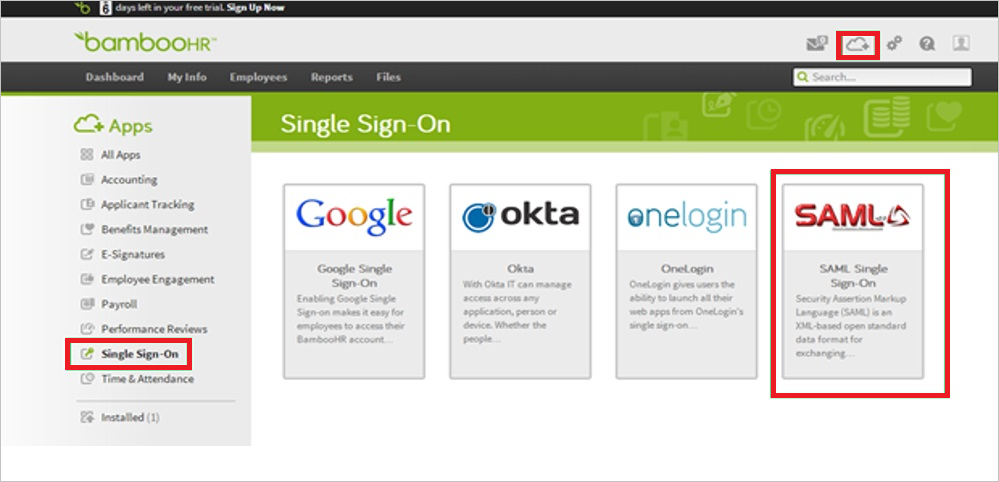
a. Выберите Приложения.
b. На панели Apps (Приложения) выберите Single Sign-On (Единый вход).
c. Выберите SAML Single Sign-On (Единый вход SAML).
На панели SAML Single Sign-On (Единый вход SAML) выполните следующие действия.
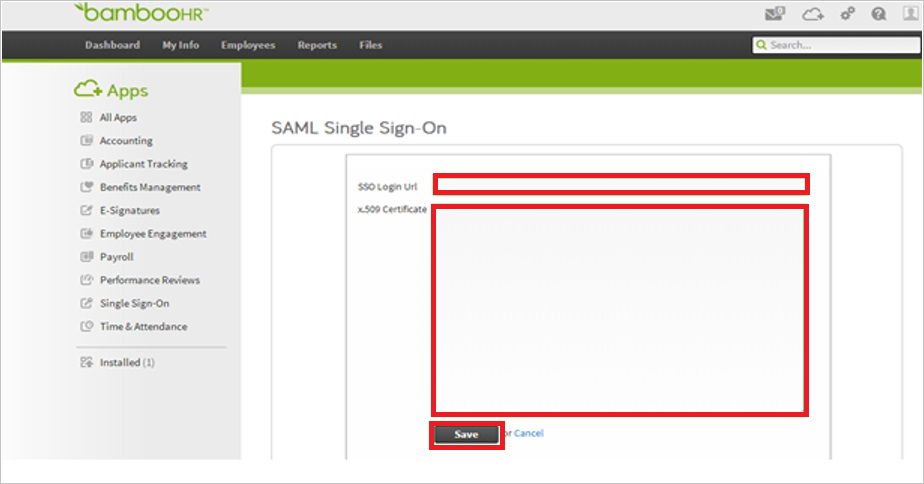
a. В поле URL-адреса входа единого входа вставьте URL-адрес входа, скопированный на шаге 6.
b. В Блокнот откройте скачанный сертификат в кодировке Base-64, скопируйте его содержимое и вставьте его в поле сертификата X.509.
c. Выберите Сохранить.
Создание тестового пользователя BambooHR
Чтобы пользователи Microsoft Entra могли войти в BambooHR, настройте их вручную в BambooHR, выполнив следующие действия:
Войдите на свой веб-сайт BambooHR в качестве администратора.
Вверху панели инструментов выберите Settings (Параметры).

Выберите Обзор.
В области слева выберите Security (Безопасность)>Users (Пользователи).
Введите имя пользователя, пароль и адрес электронной почты допустимой учетной записи Microsoft Entra, которую вы хотите настроить.
Выберите Сохранить.
Примечание.
Чтобы настроить учетные записи пользователей Microsoft Entra, можно также использовать средства создания учетных записей пользователя BambooHR или API.
Проверка единого входа
В этом разделе описана конфигурация единого входа Microsoft Entra с помощью следующих параметров.
Щелкните "Тестировать это приложение", вы будете перенаправлены по URL-адресу для входа BambooHR, где можно инициировать поток входа.
Перейдите по URL-адресу для входа в BambooHR и инициируйте поток входа.
Вы можете использовать Панель доступа (Майкрософт). Щелкнув плитку BambooHR на Панели доступа, вы перейдете по URL-адресу входа BambooHR. См. дополнительные сведения о панели доступа
Следующие шаги
После настройки BambooHR вы сможете применить функцию управления сеансом, которая защищает конфиденциальные данные вашей организации от хищения и несанкционированного доступа в режиме реального времени. Управление сеансом является расширением функции условного доступа. Узнайте, как применять управление сеансами с помощью приложений Defender для облака.